Tutorial concreto para remover ruído de fundo do vídeo
Em nossa vida diária, os vídeos que gravamos geralmente contêm ruídos indesejados, como vento, agitação, estática, arranhões do microfone, etc. Às vezes fica muito alto e ofusca o diálogo ou a música em que se espera o foco. Existe algum método para remover o ruído de fundo irritante de um vídeo? Temos 4 soluções eficazes para compartilhar com você neste post!
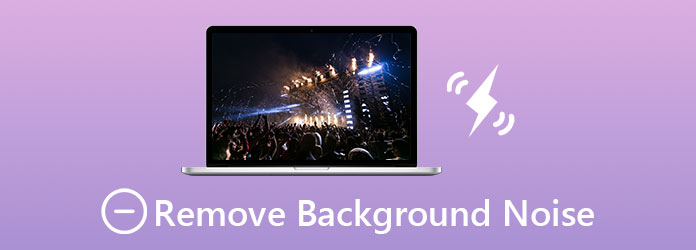
Parte 1: Como reduzir com precisão o ruído de fundo no vídeo
Tipard Video Converter Ultimate é uma das melhores ferramentas para reduzir e remover o ruído de fundo dos vídeos. Ao contrário de muitos outros aplicativos de remoção de ruído, que simplesmente reduzem ou removem todos os sons do vídeo, Tipard Video Converter UltimateO algoritmo de pode identificar e remover com precisão o ruído de fundo do seu vídeo. Ele suporta vários formatos e você pode remover áudio do MP4. Como você se preocupa com o ruído de fundo em seu vídeo, suponho que você não rejeitará a melhor qualidade visual que este programa oferece, otimizando de forma inteligente o brilho e o contraste e reduzindo a vibração do vídeo. Aqui estão seus principais recursos.
- 1. Recursos de edição de vídeo abrangentes, incluindo corte, corte, rotação, tela dividida e remoção e redução de ruído de fundo de vídeo.
- 2. Aceite vídeos de todos os formatos populares, como MP4, MKV, AVI, MOV, M4V, etc.
- 3. Conclua a remoção do ruído de fundo do vídeo 70x mais rápido usando a tecnologia de aceleração de hardware.
Etapas para reduzir com precisão o ruído de fundo do vídeo
Passo 1Baixe, instale e inicie gratuitamente Tipard Video Converter Ultimate no seu computador. Então vá para o Caixa de ferramentas guia e clique Video Enhancer.

Passo 2Clique no botão grande "+" e importe o vídeo com ruídos.

Passo 3No Video Enhancer painel, marque o Remover ruído de vídeo caixa. Quanto aos outros 3 recursos, Resolução de alta resolução, Otimizar o brilho e o contraste e Reduza a agitação de vídeos, eles não são necessidades essenciais.

Passo 4Por fim, clique no Engrandecer botão no canto inferior direito do painel para permitir que o programa remova o ruído de fundo do vídeo. Antes disso, você pode visualizar e exportar o vídeo e alterar o formato e a resolução.
Etapas para remover simplesmente o ruído de fundo do vídeo
Passo 1Apresentação livro Tipard Video Converter Ultimate. Clique no Adicionar arquivos botão no canto superior esquerdo da interface para importar o (s) vídeo (s) com ruídos.

Passo 2Dê um clique na faixa de áudio atual para abrir o menu de áudio e, em seguida, selecione o Faixa de áudio desativada opção. Você verá a trilha de áudio atual alterada para Faixa de áudio desativada.
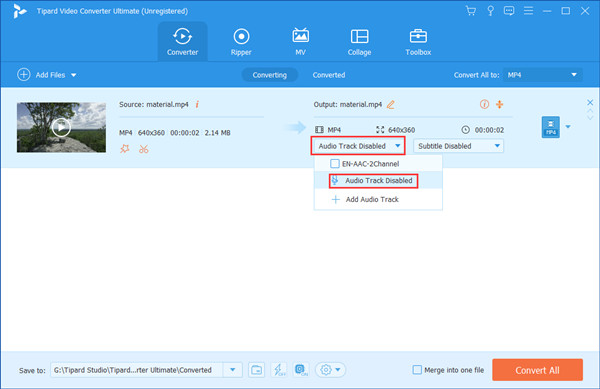
Passo 3Clique na Converter tudo botão no canto inferior direito da interface para remover o ruído de fundo do vídeo.
Parte 2: Remova o ruído de fundo do vídeo online gratuitamente
AudioRemover é um editor de vídeo online grátis para remover áudio de vídeos sem recodificar. Você pode seguir as etapas abaixo para remover o ruído de fundo de seus vídeos usando esta ferramenta online gratuitamente.
Passo 1Abra seu navegador da web e acesse o site da ferramenta: https://www.audioremover.com/.
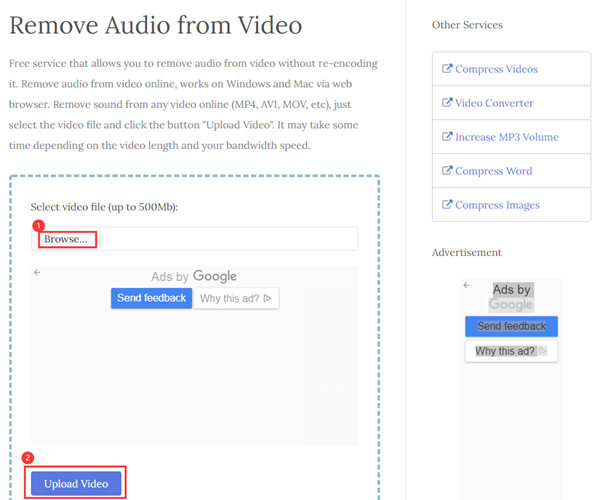
Passo 2Clique na Navegador e selecione o vídeo do qual deseja remover o ruído. Em seguida, clique no Envie vídeos botão. O upload levará algum tempo. Observe que o limite de tamanho do arquivo é 500 Mb.
Passo 3Quando informado Efetuado, basta clicar no Baixar Arquivo botão para recuperar o vídeo.
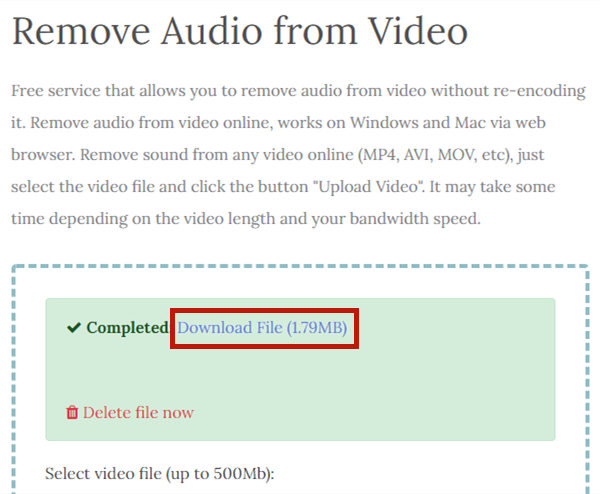
Parte 3: Solução alternativa para remoção de ruído - Cubra com música
A redução de ruído é um grande projeto no qual cientistas de todo o mundo trabalharam por dezenas de anos. Então, por que não contornar a dificuldade e pegar um atalho? Você pode tentar ocultar o ruído de fundo no vídeo adicionando uma nova música de fundo. Veja como fazer isso com Tipard Video Converter Ultimate:
Passo 1Inicie o programa e vá para o MV aba e importe o vídeo com ruídos.

Passo 2Selecione um tema que você gosta. Cada tema vem com música de fundo, mas você pode substituí-la. Em seguida, visualize o vídeo à direita e veja como soa. Em seguida, vá para o Configurações aba.
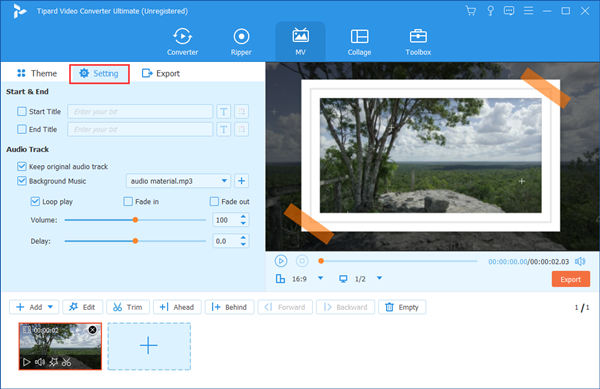
Passo 3Aqui você pode ajustar o volume do BGM. Se você não gosta da música-tema, basta adicionar uma música externa e remover a música-tema. Várias músicas de fundo são suportadas.
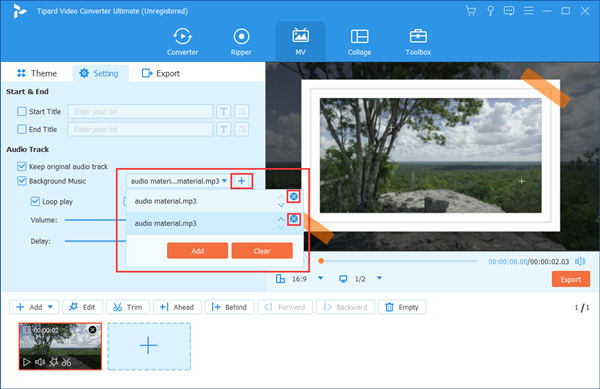
Passo 4Clique na Exportações botão à direita para salvar o arquivo.
Parte 4: Perguntas frequentes sobre como remover o ruído de fundo do vídeo
1. Como posso editar o som de um vídeo?
Normalmente, isso leva 3 etapas. Primeiro, extraia a trilha de áudio do vídeo. Em segundo lugar, edite o arquivo de áudio extraído com programas de edição de áudio como o Audacity. Terceiro, substitua o áudio antigo pelo novo com o Tipard Video Converter Ultimate.
2. Como removo o ruído de fundo do vídeo no iPhone?
Isso pode ser feito no Fotos aplicativo. Basta ver o vídeo no Fotos app e toque Editar. Em seguida, você pode tocar no ícone do alto-falante no canto superior esquerdo para remover o áudio e salvar o vídeo. Agora você removeu o ruído de fundo dos vídeos no iPhone.
3. Como remover o ruído estático de fundo dos vídeos?
O som estático é um tipo de ruído previsível e duradouro. Você pode reduzi-lo mantendo os sons originais se usar o recurso de redução de ruído de vídeo no intensificador de vídeo no Tipard Video Converter Ultimate.
Conclusão
Como remover o ruído de fundo dos vídeos? Este problema é equivalente a como remover o ruído do áudio e nunca foi perfeitamente resolvido depois de ser estudado por humanos por mais de um século. Em 2021, uma das ferramentas para fazer isso é o intensificador de vídeo em Tipard Video Converter Ultimate. Com ele, você também pode extrair o áudio do MP4 e mais. Você também pode tentar soluções alternativas, como remover o áudio ou esconder o ruído com música.







